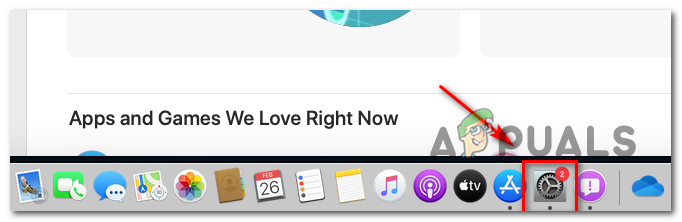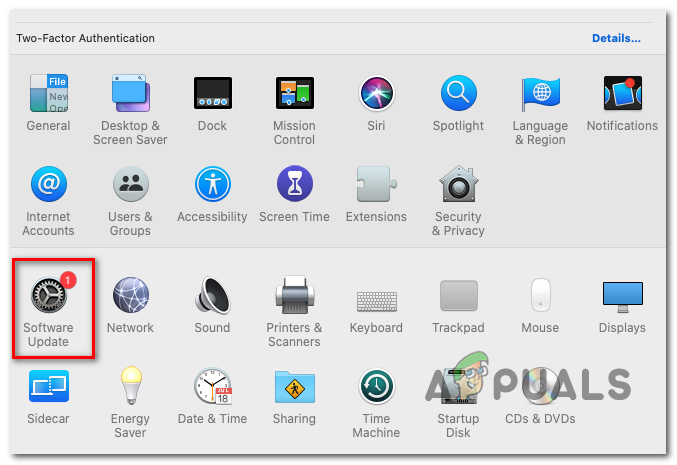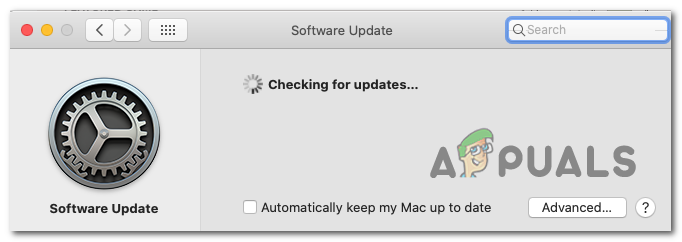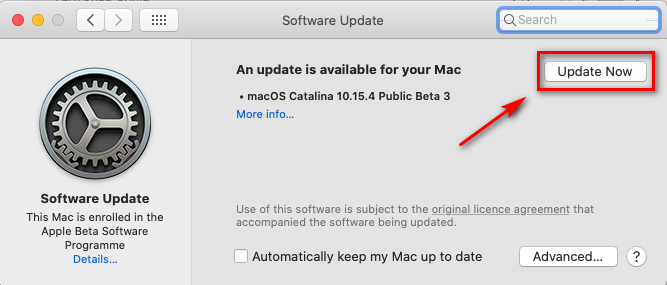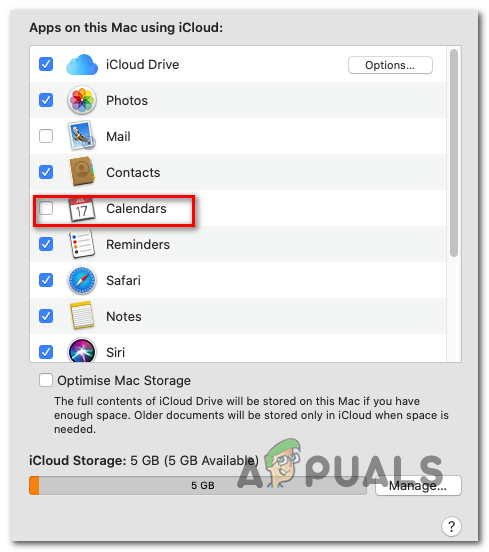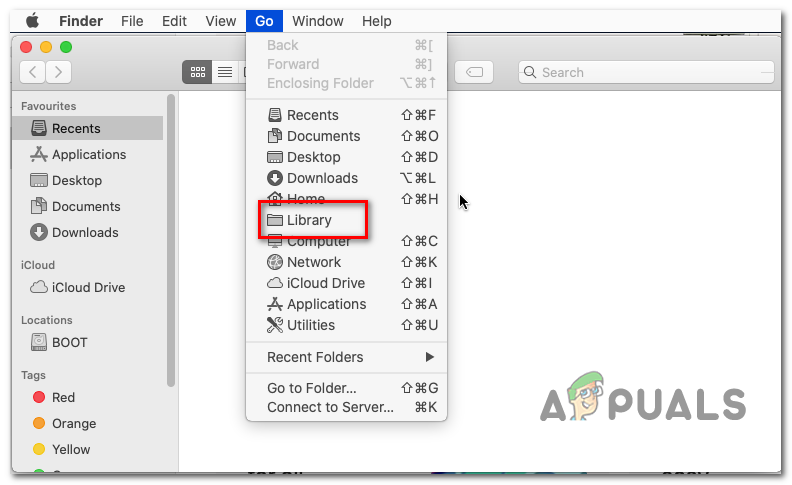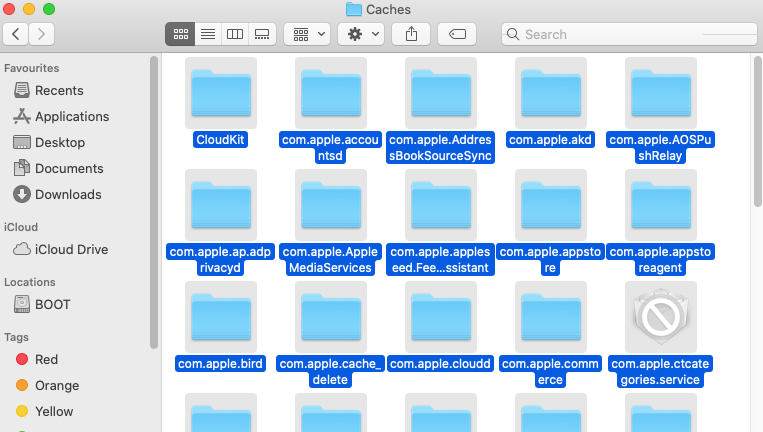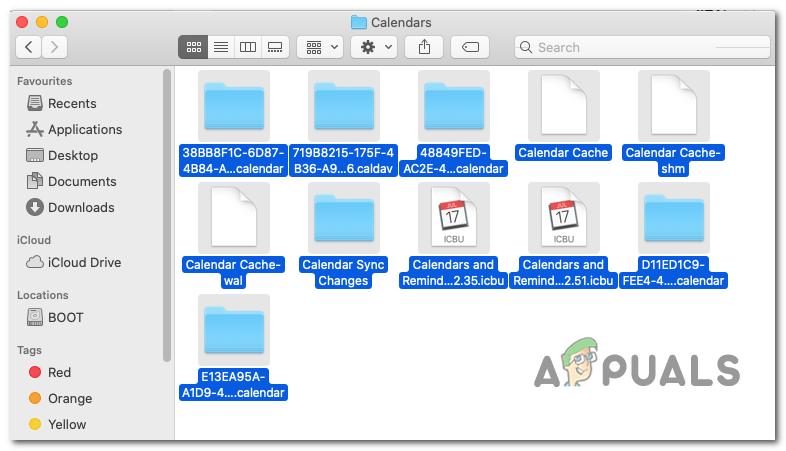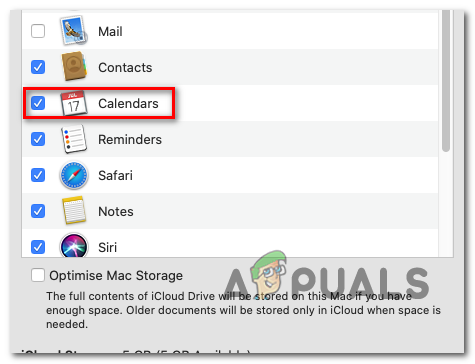Niektorí používatelia sa stretávajú s „Vaše kalendáre sa nepodarilo presunúť do iCloudu, pretože sa vyskytla chyba.“ chyba, akonáhle sa pokúsia otvoriť aplikáciu Kalendár v systéme Mac. Reštartovanie Macu problém nevyrieši a aplikácia Kalendár zostane zbytočná - tento problém sa týka viacerých verzií Mac OS vrátane MacOS Catalina.

„Na Macu sa nepodarilo presunúť vaše kalendáre do iCloudu, pretože sa vyskytla chyba“
Ak ešte nepoužívate najnovší systém macOS, existuje veľká šanca, že sa problém vyskytne v dôsledku pomerne bežnej závady, ktorú spoločnosť Apple opravila pomocou série rýchlych opráv. Ak chcete využiť túto opravu, budete musieť aktualizovať počítač Macintosh na najnovšiu verziu z Predvoľby systému Ponuka.
Ako sa však ukázalo, problém môže nastať aj kvôli sérii poškodených dočasných súborov (najčastejšie sa nachádzajú v priečinkoch Cache a Calendar). Ak je tento scenár použiteľný, problém môžete vyriešiť vypnutím synchronizácie iTunes a vyčistením obsahu Kešky a Kalendár z priečinka Knižnica.
Metóda 1: Aktualizácia systému macOS na najnovšiu dostupnú verziu
Ako sa ukázalo, s týmto konkrétnym problémom sa väčšinou stretávame v systéme macOS verzie Mojave. Ako potvrdili niektorí inžinieri spoločnosti Apple, tento problém bol odvtedy opravený pomocou rýchlej opravy, ktorá sa tlačí na každú verziu systému macOS novšiu ako Mojave.
Takže ak sa stretnete s „Vaše kalendáre sa nepodarilo presunúť do iCloudu, pretože sa vyskytla chyba.“ chyba v systéme Mojave macOS, najjednoduchší spôsob, ako vyriešiť tento problém, je aktualizácia systému Macintosh na najnovšiu dostupnú verziu.
Niekoľko dotknutých používateľov potvrdilo, že po vykonaní tohto kroku bol problém s kalendárom úplne vyriešený a mohli ho normálne používať.
Tu je stručný podrobný sprievodca aktualizáciou na najnovšiu verziu:
- Na počítači Mac kliknite na ikonu Predvoľby systému ikona na paneli akcií v hornej časti.
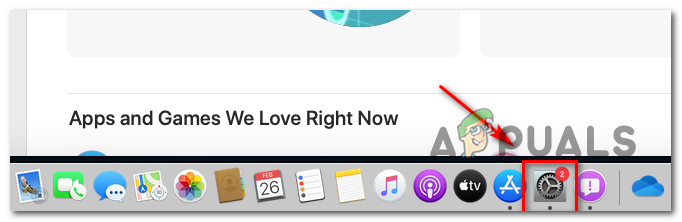
Prístup do ponuky Systémové odkazy v systéme macOS
- Akonáhle ste vo vnútri Predvoľby systému Na obrazovke kliknite na ikonu Aktualizácia softvéru ikona.
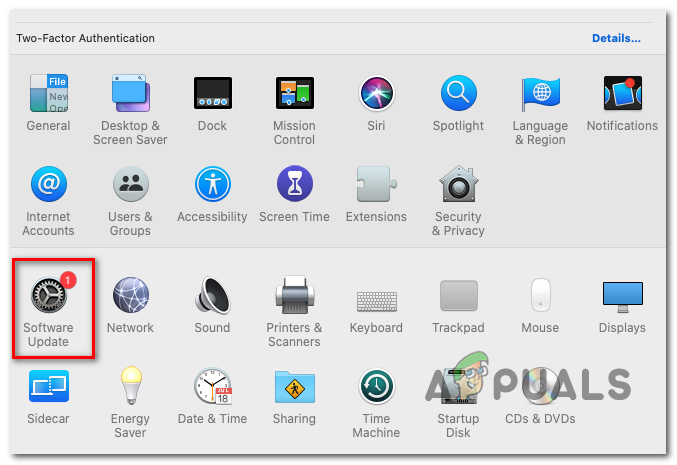
Prístup do ponuky Aktualizácia softvéru
- Počkajte, kým pomôcka nevyhľadá aktualizácie, a potom podľa pokynov na obrazovke nainštalujte najnovšiu dostupnú verziu, ktorá je k dispozícii podľa konfigurácie vášho počítača.
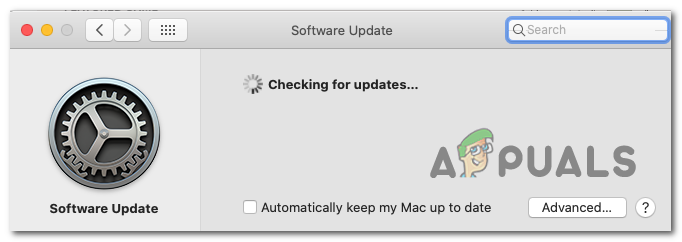
Kontrolujú sa aktualizácie v systéme macOS
- V prípade, že sa nájde nová verzia, jednoducho kliknite na ikonu Teraz aktualizovať tlačidlo a počkajte, kým sa nenainštaluje nová verzia.
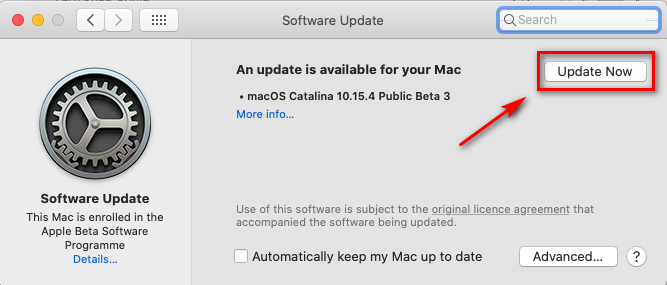
Aktualizácia verzie systému macOS na najnovšiu verziu
- Po úspešnej inštalácii aktualizácie by sa váš počítač Macintosh mal reštartovať automaticky. Ak to tak nie je, vykonajte manuálne reštartovanie a pri ďalšom spustení systému skontrolujte, či sa problém nevyrieši. Pokúste sa znova otvoriť aplikáciu Kalendár.
Ak sa stále stretávate s „Vaše kalendáre sa nepodarilo presunúť do iCloudu, pretože sa vyskytla chyba.“ chyba alebo už máte najnovšiu verziu systému macOS, prejdite dole na ďalšiu potenciálnu opravu uvedenú nižšie.
Metóda 2: Vymazanie priečinkov z vyrovnávacej pamäte a kalendára z knižnice
Ako sa ukázalo, tento konkrétny problém môže nastať v dôsledku série čiastočne poškodených dočasných súborov, ktoré sa môžu nachádzať v priečinkoch Cache alebo Calendar (alebo v oboch). Niekoľko dotknutých používateľov, ktorí sa tiež stretli s týmto problémom, uviedlo, že sa im problém podarilo vyriešiť pomocou Vyhľadávač funkcia prístupu k Knižnica priečinok a vyčistite obsah týchto dvoch priečinkov.
Nezabúdajte však, že na to musíte najskôr vyraziť do ponuky Predvoľby systému a deaktivovať integráciu iCloudu s Kalendárom, aby ste mohli súbory z týchto dvoch priečinkov odstrániť.
Dôležité: Ak sa chcete ubezpečiť, že nakoniec nespôsobíte žiadne vedľajšie škody, odporúčame vám začať tým, že urobíte Záloha Time Machine skôr, ako začnete s nasledujúcimi krokmi.
Keď ste pripravení začať, postupujte podľa nasledujúcich krokov:
- V ponuke dolného pruhu kliknite na Predvoľby systému .
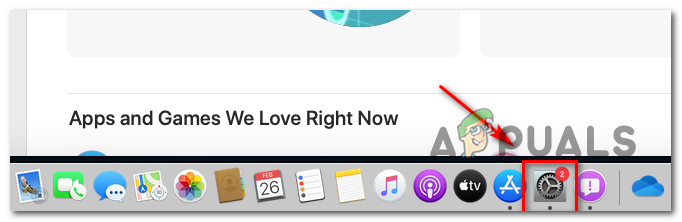
Prístup do ponuky Systémové odkazy v systéme macOS
- Akonáhle ste vo vnútri Predvoľby systému v ponuke kliknite na ikonu iCloud vstup (ľavá časť) obrazovky.
- Keď sa nachádzate v nastaveniach iCloudu, prejdite do pravej časti a potom zrušte začiarknutie príslušného políčka Kalendáre.
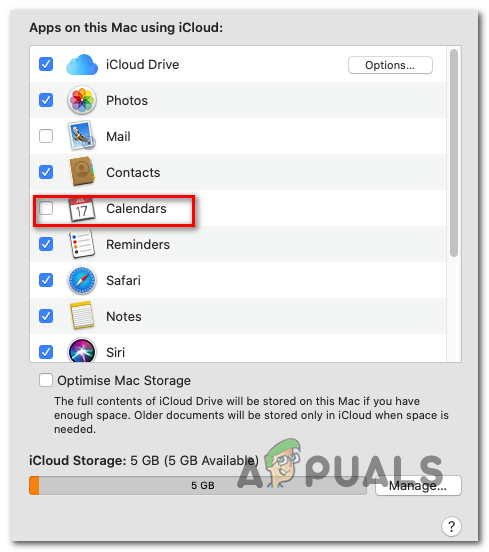
Zakážte synchronizáciu kalendára iCloud
- Po deaktivácii synchronizácie kalendára iCloudu použite panel akcií v dolnej časti a kliknite na ikonu Vyhľadávač aplikácia
- Akonáhle ste vo vnútri Vyhľadávač aplikáciu, stlačte a podržte ikonu Možnosť a potom stlačte Choď položka z ponuky pásov v hornej časti a vyberte Knižnica zo zoznamu dostupných položiek.
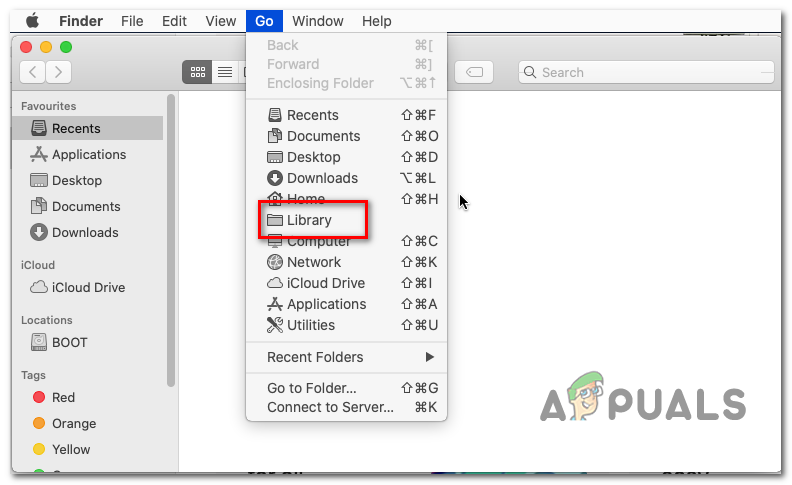
Prístup k priečinku knižnice pomocou aplikácie Finder
- Keď sa vám podarí doraziť dovnútra Knižnica priečinok, začnite vyhľadaním priečinka Kešky priečinok. Akonáhle ju uvidíte, dvojitým kliknutím na ňu získate prístup.
- Vnútri Kešky priečinok, stlačte CMD + A na klávesnici vyberte všetko a stlačte CMD + Backspace ich odstránenie (alebo kliknite pravým tlačidlom myši> Presunúť do koša ).
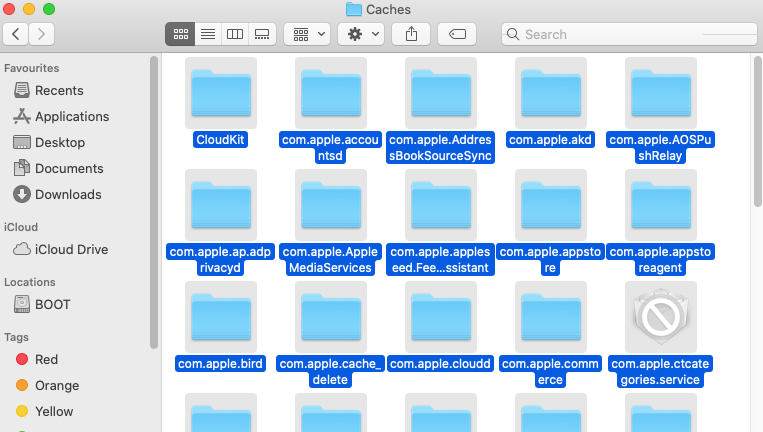
Všetko sa vymazáva
Poznámka: Majte na pamäti, že priečinok Cache bude obsahovať iba dočasné súbory, ktoré rôzne aplikácie nainštalovali do vášho macOS využitie ekosystému. Ich odstránenie vás môže vyzvať na opätovné prihlásenie pomocou niektorých aplikácií, ale žiadna aplikácia sa nerozbije.
- Ďalej sa vráťte ku koreňu Knižnica priečinok, prejdite na Kalendáre aplikáciu a opakujte kroky 7 a 6 - Najprv vyberte všetko a potom stlačte CMD + Backspace na vymazanie celého priečinka Kalendár.
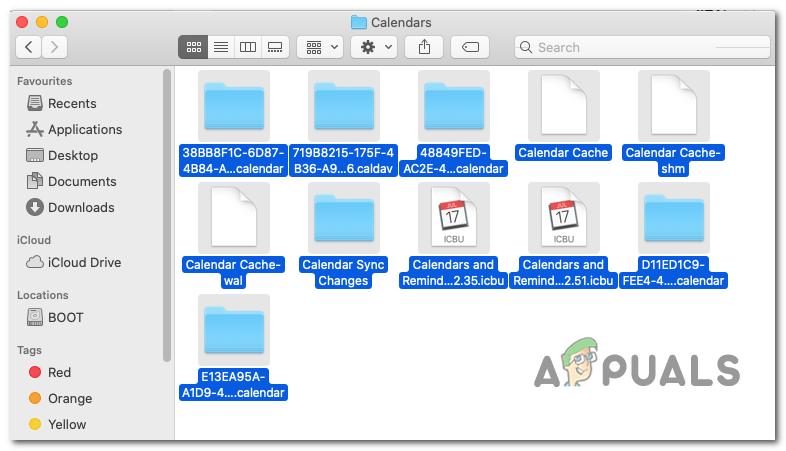
Vymazáva sa priečinok Kalendár
- Po dokončení tejto operácie použite panel akcií v dolnej časti na prístup k Predvoľby systému opäť menu. Keď ste vo vnútri, vyberte Oblak a znova povoliť Integrácia kalendára ešte raz.
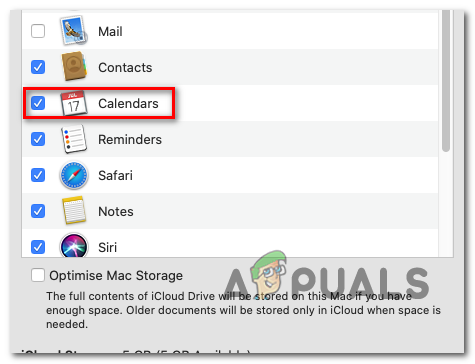
Povolenie integrácie kalendára
- Reštartujte zariadenie a potom skúste znova otvoriť aplikáciu Kalendár, aby ste zistili, či bol problém vyriešený. Vaše položky kalendára by sa mali cez iCloud vrátiť o chvíľu.